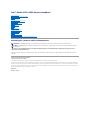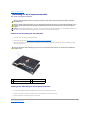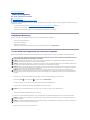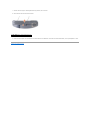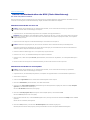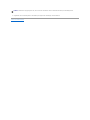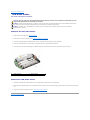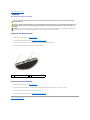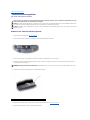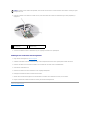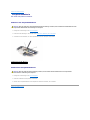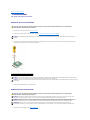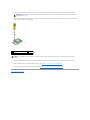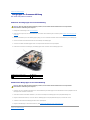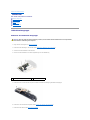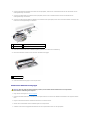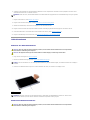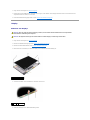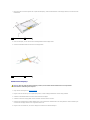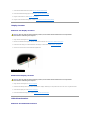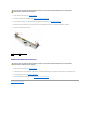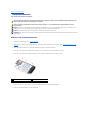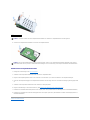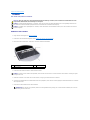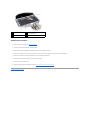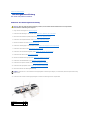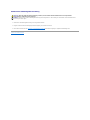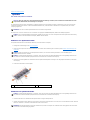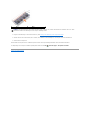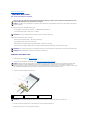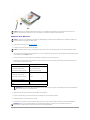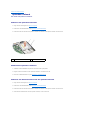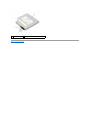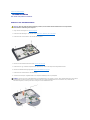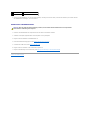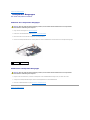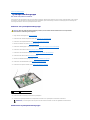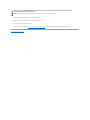Dell™Studio1535/1536Service-Handbuch
Bevor Sie beginnen
AbdeckungfürdieComputerunterseite
Knopfzellenbatterie
Speicher
Festplattenlaufwerk
BaugruppezurProzessorkühlung
Prozessormodul
Zentrale Steuerungsleiste
Tastatur
Wireless-Mini-Card
Bildschirm
Kamera
Handballenstütze
Lautsprecher-Baugruppe
Optisches Laufwerk
USB/Audio-Platine
Mikrofon
Systemplatinenbaugruppe
Akkufreigabevorrichtung
LöschenundNeubeschreibendesBIOS(Flash-Aktualisierung)
Anmerkungen, Hinweise und Vorsichtshinweise
WennSieeinenDell™ComputerderSerieNerworbenhaben,sinddieVerweiseindiesemDokumentaufdieBetriebssystemeMicrosoft
®
Windows
®
nicht
zutreffend.
IrrtümerundtechnischeÄnderungenvorbehalten.
©2008DellInc.AlleRechtevorbehalten.
VervielfältigungoderWiedergabeinjeglicherWeiseohneschriftlicheGenehmigungvonDellInc.iststrengstensuntersagt.
In diesem Text verwendete Marken: Dell und das DELL-Logo sind Marken von Dell Inc.; Microsoft Windows und Windows Vista sind entweder Marken oder eingetragene Marken der
MicrosoftCorporationindenUSAund/oderinanderenLändern;Bluetooth ist eine eingetragene Marke im Besitz von Bluetooth SIG, Inc. und wird von Dell unter Lizenz verwendet.
Alle anderen in diesem Dokument genannten Marken- und Handelsbezeichnungen sind Eigentum der entsprechenden Hersteller und Firmen. Dell Inc. erhebt keinen Anspruch auf
Marken und Handelsbezeichnungen mit Ausnahme der eigenen.
Modell: PP33L
Mai2008Rev.A00
ANMERKUNG: EineANMERKUNGmachtaufwichtigeInformationenaufmerksam,mitdenenSiedenComputerbessereinsetzenkönnen.
HINWEIS: EinHINWEISwarntvormöglichenBeschädigungenderHardwareodervorDatenverlustundzeigtauf,wiederartigeProblemevermieden
werdenkönnen.
VORSICHT: DurchVORSICHTwerdenSieaufGefahrenquellenhingewiesen,diematerielleSchäden,VerletzungenodersogardenTodvon
PersonenzurFolgehabenkönnen.

ZurückzumInhaltsverzeichnis
AbdeckungfürdieComputerunterseite
Dell™Studio1535/1536Service-Handbuch
EntfernenderAbdeckungfürdieUnterseite
1. Stellen Sie sicher, dass der Computer ausgeschaltet ist.
2. Entfernen Sie den Akku (siehe Vor der Arbeit an Komponenten im Innern des Computers).
3. LösenSiediesiebenunverlierbarenSchraubenderAbdeckungfürdieUnterseiteundhebenSiedieAbdeckungindeminderAbbildunggezeigten
Winkel vom Computer ab.
AnbringenderAbdeckungfürdieComputerunterseite
1. Richten Sie die Befestigungslaschen der Abdeckung an der hinteren Unterseite des Computers aus.
2. Bringen Sie die sieben unverlierbaren Schrauben wieder auf der Abdeckung an und ziehen Sie sie fest.
3. Schieben Sie den Akku in das Akkufach hinein, bis er einrastet.
ZurückzumInhaltsverzeichnis
VORSICHT: BevorSieArbeitenimInnerendesComputersausführen,lesenSiezunächstdieimLieferumfangdesComputersenthaltenen
Sicherheitshinweise.
VORSICHT: FührenSiediefolgendenSchritteaus,bevorSiefortfahren:SchaltenSiedenComputeraus,trennenSiedenNetzadaptervonder
Steckdose und dem Computer, trennen Sie das Modem vom Wandanschluss und vom Computer und entfernen Sie alle externen Kabel vom
Computer.
HINWEIS: UmelektrostatischeEntladungenzuvermeiden,erdenSiesichmittelseinesErdungsarmbandesoderdurchregelmäßigesBerühreneiner
nichtlackiertenmetallenenOberfläche(beispielsweiseeinesAnschlussesaufderRückseitedesComputers).
VORSICHT: BerührenSienichtdieKühlbaugruppedesProzessors.ProzessorkomponentensolltennurvongeschultenSupportmitarbeitern
ausgebaut werden.
1
abdeckungfürdiecomputerunterseite
2
unverlierbare schrauben (7)
3
laschen

ZurückzumInhaltsverzeichnis
Bevor Sie beginnen
Dell™Studio1535/1536Service-Handbuch
Empfohlene Werkzeuge
Vor der Arbeit an Komponenten im Innern des Computers
DiesesDokumententhältAnleitungenfürdenEin- und Ausbau von Komponenten des Computers. Wenn nicht anders angegeben, wird bei jedem Verfahren
Folgendes vorausgesetzt:
l Sie haben die Schritte im Abschnitt Vor der Arbeit an Komponenten im Innern des Computersdurchgeführt.
l Sie haben die im Lieferumfang Ihres Computers enthaltenen Sicherheitsinformationen gelesen.
l Beim Einbau einer Komponente haben Sie zuvor die Originalkomponente entfernt (falls vorhanden).
Empfohlene Werkzeuge
FürdieindiesemDokumentbeschriebenenVerfahrensindggf.diefolgendenWerkzeugeerforderlich:
l Kleiner Flachschlitzschraubendreher
l Kreuzschlitzschraubendreher
l Kleiner Stift aus Kunststoff
l DatenträgermitFlash-BIOS-Aktualisierungsprogramm (siehe Dell Support-Website unter support.dell.com)
Vor der Arbeit an Komponenten im Innern des Computers
DieBeachtungderfolgendenSicherheitshinweiseschütztdenComputervormöglichenSchädenunddientderpersönlichenSicherheitdesBenutzers.
1. StellenSiesicher,dassdieArbeitsoberflächeebenundsauberist,damitdieComputerabdeckungnichtzerkratztwird.
2. Klicken Sie auf Start , auf das Pfeilsymbol , undanschließendaufHerunterfahren.
Der Computer schaltet sich aus, wenn das Herunterfahren des Betriebssystems abgeschlossen ist.
3. TrennenSieIhrenComputersowiealledaranangeschlossenenGerätevomStromnetz.
4. Trennen Sie alle Telefon- und Netzwerkleitungen vom Computer.
5. DrückenSiedieentsprechendenFreigabetasten,umggf.installierteKartenimExpressCard-Steckplatz und im 8-in-1-Kartenleser auszuwerfen.
6. Drehen Sie den Computer mit der Unterseite nach oben.
VORSICHT: BevorSiegemäßdenindiesemAbschnittbeschriebenenAnleitungenverfahren,lesenSiezunächstdieSicherheitshinweiseinder
entsprechenden Dokumentation im Lieferumfang Ihres Computers.
HINWEIS: ReparaturenamComputersolltennurvoneinemzertifiziertenServicetechnikerdurchgeführtwerden.SchädendurchnichtvonDell
genehmigte Wartungsversuche werden nicht durch die Garantie abgedeckt.
HINWEIS: UmelektrostatischeEntladungenzuvermeiden,erdenSiesichmittelseinesErdungsarmbandesoderdurchregelmäßigesBerühreneiner
nichtlackiertenmetallenenOberfläche(beispielsweiseeinesAnschlussesaufderRückseitedesComputers).
HINWEIS: GehenSiemitKomponentenundErweiterungskartenvorsichtigum.KomponentenundKontakteaufeinerKartedürfennichtangefasst
werden.BerührenSieeineKarteausschließlichandenRändernoderamMontageblech.FassenSieKomponenten,wiezumBeispieleinenProzessor,
grundsätzlichandenKantenundniemalsandenKontaktstiftenan.
HINWEIS: Ziehen Sie beim Trennen eines Kabels vom Anschluss nur am Stecker oder an der Zugentlastung, aber nicht am Kabel selbst. Bei
KabelanschlüssenmitVerriegelungsklammerndrückenSiedieVerriegelungsklammernnachinnen,umdenAnschlusszulösen.WennSieeinKabel
anschließen,stellenSiesicher,dassdieSteckerkorrektorientiertundausgerichtetsind,umBeschädigungenamSteckerunddenKontaktstiftenzu
vermeiden.
HINWEIS: WennSieeinNetzwerkkabellösen,ziehenSieeserstvomComputerunddannvonderWandbuchseab.
HINWEIS: UmSchädenanderSystemplatinezuvermeiden,müssenSiedenAkkuausdemAkkufachentfernen,bevorSieWartungsarbeitenam
Computerdurchführen.
HINWEIS: VerwendenSieausschließlichAkkusfürgenaudiesenDell-Computer,umBeschädigungendesComputerszuvermeiden.VerwendenSie
keineAkkus,diefürandereDell-Computer bestimmt sind.

7. SchiebenSiedenRiegelderAkkufreigabevorrichtungseitwärts,bisereinrastet.
8. Ziehen Sie den Akku aus dem Akkufach heraus.
9. DrehenSiedenComputermitderOberseitenachoben.ÖffnenSiedenBildschirmunddrückenSiedenBetriebsschalter,umdieSystemplatinezuerden.
ZurückzumInhaltsverzeichnis
1
akku
2
riegel der akkufreigabevorrichtung

ZurückzumInhaltsverzeichnis
LöschenundNeubeschreibendesBIOS(Flash-Aktualisierung)
Dell™Studio1535/1536Service-Handbuch
Wenn zum Lieferumfang der neuen Systemplatine eine CD mit einem Programm zur Flash-BIOS-Aktualisierunggehört,aktualisierenSiedasBIOSvonderCD.
Ist keine CD mit einem Programm zur Flash-BIOS-Aktualisierungverfügbar,aktualisierenSiedasBIOSvonderFestplatte.
Aktualisieren des BIOS von einer CD
1. VergewissernSiesich,dassderNetzadapterangeschlossenundderHauptakkuordnungsgemäßinstalliertist.
2. Legen Sie die CD mit dem Programm zur Flash-BIOS-Aktualisierung ein und schalten Sie den Computer ein.
Folgen Sie den Anweisungen auf dem Bildschirm. Der Computer setzt den Startvorgang fort und aktualisiert das neue BIOS. Nach dem Abschluss der
AktualisierungführtderComputerautomatischeinenNeustartdurch.
3. DrückenSiewährenddesPOST-Vorgangs <F2>, um das System-Setup- Programm aufzurufen.
4. DrückenSie<Alt>und<f>,umdieStandardeinstellungendesComputerszurückzusetzen.
5. DrückenSie<Esc>,wählenSiedieOptionSave/Exit(Speichern/Beenden)unddrückenSiedie<Eingabetaste>,umdieKonfigurationsänderungenzu
speichern.
6. Entfernen Sie die CD mit dem Programm zur Flash-BIOS-Aktualisierung aus dem Laufwerk und starten Sie den Computer neu.
Aktualisieren des BIOS von der Festplatte
1. VergewissernSiesich,dassderNetzadapterangeschlossen,derHauptakkuordnungsgemäßinstalliertundeinNetzwerkkabelangeschlossenist.
2. Schalten Sie den Computer ein.
3. Suchen Sie unter support.dell.com nach der neuesten BIOS- AktualisierungsdateifürIhrenComputer.
4. Klicken Sie auf Download Now (Jetzt herunterladen), um die Datei herunterzuladen.
5. Wenn das Fenster Export Compliance Disclaimer (Exportbestimmungen und Haftungsausschluss) angezeigt wird, klicken Sie auf Yes, I Accept this
Agreement (Ja, ich stimme dieser Vereinbarung zu).
Das Fenster File Download (Dateidownload) wird angezeigt.
6. Klicken Sie auf Save this program to disk(DiesesProgrammaufderFestplattespeichern)undanschließendaufOK.
Das Fenster Save In (Speichern unter) wird angezeigt.
7. KlickenSieaufdenPfeilnachunten,umdasMenüSave In(Speichernunter)anzuzeigenundklickenSieanschließendaufDesktop und dann auf Save
(Speichern).
Die Datei wird auf Ihren Desktop heruntergeladen.
8. Klicken Sie auf Close(Schließen),wenndasFensterDownload Complete (Download beendet) angezeigt wird.
DasDateisymbolwirdaufIhremDesktopangezeigtundträgtdenselbenNamenwiedieheruntergeladeneBIOS-Aktualisierungsdatei.
HINWEIS: VerbindenSiedenNetzadaptermiteinerfunktionstüchtigenSteckdose,umeinekontinuierlicheStromversorgungzugewährleisten.
AndernfallsbestehtdieGefahreinerBeschädigungdesComputers.
ANMERKUNG: WennSiedasBIOSvoneinerCDaktualisierenmöchten,drückenSiedieTaste<F12>,bevorSiedieCDeinlegen,damitSieimSetupden
ComputerfürdeneinmaligenStartvoneinerCDeinrichtenkönnen.AndernfallsmüssenSiedasSystem-Setup-Programmaufrufen,umdieVorgabefür
dieStartreihenfolgezuändern.
HINWEIS: SobalddieserVorgangbegonnenhat,darfernichtmehrunterbrochenwerden.AndernfallskanndasSystembeschädigtwerden.
HINWEIS: VerbindenSiedenNetzadaptermiteinerfunktionstüchtigenSteckdose,umeinekontinuierlicheStromversorgungzugewährleisten.
AndernfallsbestehtdieGefahreinerBeschädigungdesComputers.

ZurückzumInhaltsverzeichnis
USB/Audio-Platine
Dell™Studio1535/1536Service-Handbuch
Entfernen der USB/Audio-Platine
1. Folgen Sie den Anweisungen unter Bevor Sie beginnen.
2. Entfernen Sie das optische Laufwerk (siehe Entfernen des optischen Laufwerks).
3. Trennen Sie die beiden Kabel der USB/Audio-PlatinevondenentsprechendenAnschlüssenaufderSystemplatine.
4. Entfernen Sie die Klebestreifen von den Kabeln, mit denen die Kabel an der Systemplatine befestigt sind.
5. Entfernen Sie die Schraube zur Befestigung der USB/Audio-Platine am Computersockel und nehmen Sie die Platine aus dem Computer.
Einbauen der USB/Audio-Platine
1. Verbinden Sie die Kabel der USB/Audio-PlatinemitdenentsprechendenAnschlüssenaufderSystemplatine.
2. Platzieren Sie die USB/Audio-Platine in der vorgesehenen Position, bringen Sie die Schraube zur Befestigung der Platine an und ziehen Sie die Schraube
fest.
3. Bauen Sie das optische Laufwerk ein (siehe Einbauen des optischen Laufwerks).
ZurückzumInhaltsverzeichnis
VORSICHT: BevorSiegemäßdenindiesemAbschnittbeschriebenenAnleitungenverfahren,lesenSiezunächstdieSicherheitshinweiseinder
entsprechenden Dokumentation im Lieferumfang Ihres Computers.
HINWEIS: UmelektrostatischeEntladungenzuvermeiden,erdenSiesichmittelseinesErdungsarmbandesoderdurchregelmäßigesBerühreneiner
nichtlackiertenmetallenenOberfläche(beispielsweiseeinesAnschlussesaufderRückseitedesComputers).
HINWEIS: UmSchädenanderSystemplatinezuvermeiden,müssenSiedenAkkuausdemAkkufachentfernen,bevorSiemitArbeitenim
Computergehäusebeginnen.
1
USB/Audio-platine
2
USB/Audio-kabel

ZurückzumInhaltsverzeichnis
Kamera
Dell™Studio1535/1536Service-Handbuch
Entfernen des Kameramoduls
1. Folgen Sie den Anweisungen unter Bevor Sie beginnen.
2. Entfernen Sie den Bildschirmrahmen (siehe Entfernen des Bildschirmrahmens).
3. LösenSiediebeidenSchrauben,mitdenendieKameraanderBildschirmabdeckungbefestigtist.
4. Trennen Sie das Kamerakabel und entnehmen Sie das Kameramodul.
Einbauen des Kameramoduls
1. Folgen Sie den Anweisungen unter Bevor Sie beginnen.
2. Bringen Sie die beiden Schrauben an, mit denen die Kamera an der Bildschirmabdeckung befestigt ist, und ziehen Sie sie fest.
3. Verbinden Sie das Kamerakabel mit dem entsprechenden Anschluss.
4. Bauen Sie den Bildschirmrahmen ein (siehe Einbauen des Bildschirmrahmens).
ZurückzumInhaltsverzeichnis
VORSICHT: BevorSieArbeitenimInnerendesComputersausführen,lesenSiezunächstdieimLieferumfangdesComputersenthaltenen
Sicherheitshinweise.
VORSICHT: FührenSiediefolgendenSchritteaus,bevorSiefortfahren:SchaltenSiedenComputeraus,trennenSiedenNetzadaptervonder
Steckdose und dem Computer, trennen Sie das Modem vom Wandanschluss und vom Computer und entfernen Sie alle externen Kabel vom
Computer.
HINWEIS: UmelektrostatischeEntladungenzuvermeiden,erdenSiesichmittelseinesErdungsarmbandesoderdurchregelmäßigesBerühreneiner
nichtlackiertenmetallenenOberfläche(beispielsweiseeinesAnschlussesaufderRückseitedesComputers).
1
schrauben (2)
2
kamerakabel

ZurückzumInhaltsverzeichnis
Zentrale Steuerungsleiste
Dell™Studio1535/1536Service-Handbuch
Entfernen der zentralen Steuerungsleiste
1. Folgen Sie den Anweisungen unter Bevor Sie beginnen.
2. Entfernen Sie die beiden Schrauben zur Sicherung der zentralen Steuerungsleiste im Akkufach.
3. DrehenSiedenComputermitderOberseitenachobenundöffnenSiedenBildschirmsoweit,wieesgeht.
4. StemmenSiediezentraleSteuerungsleistemithilfeIhrerFingerausihremSitz.BeginnenSie,indemSievonderRückseitedesComputersausim
AkkufachgegendieLeistedrücken.
5. Belassen Sie die zentrale Steuerungsleiste in ihrer angewinkelten Position.
6. EntfernenSiedenTastaturrahmen,indemSieihnmiteinemPlastikstiftlösen(sieheEntfernen der Tastatur).
7. Entfernen Sie die beiden Schrauben am oberen Rand der Tastatur.
VORSICHT: BevorSiegemäßdenindiesemAbschnittbeschriebenenAnleitungenverfahren,lesenSiezunächstdieSicherheitshinweiseinder
entsprechenden Dokumentation im Lieferumfang Ihres Computers.
HINWEIS: UmelektrostatischeEntladungenzuvermeiden,erdenSiesichmittelseinesErdungsarmbandesoderdurchregelmäßigesBerühreneiner
nichtlackiertenmetallenenOberfläche(beispielsweiseeinesAnschlussesaufderRückseitedesComputers).
HINWEIS: UmSchädenanderSystemplatinezuvermeiden,müssenSiedenAkkuausdemAkkufachentfernen,bevorSiemitArbeitenimInnerndes
Computers beginnen.
HINWEIS: Stellen Sie beim Anheben der zentralen Steuerungsleisteleiste sicher,dass Sie nicht zu stark ziehen, damit das Datenkabel, das an die
Systemplatine angeschlossen ist, keinen Schaden nimmt.
1
zentrale steuerungsleiste

8. HebenSiedieTastaturanundhaltenSiesieleichtnachvorn,damitderAnschlussfürdieTastenzurMediensteuerungaufderSystemplatinegut
zugänglichist.
9. TrennenSiedasKabelderTastenzurMediensteuerungvomzugehörigenAnschlussaufderSystemplatine.
Anbringen der zentralen Steuerungsleiste
1. Folgen Sie den Anweisungen unter Bevor Sie beginnen.
2. Verbinden Sie das Kabel der Tasten zur Mediensteuerung mit dem entsprechenden Anschluss auf der Systemplatine unterhalb der Tastatur.
3. RichtenSiedieLaschenanderUnterseitederTastaturausundschiebenSiedieLaschenunterdieHandballenstütze.
4. Setzen Sie den Tastaturrahmen ein.
5. DrückenSiedieTastaturobenandenSeitenkantenindieendgültigeEinbauposition.
6. Befestigen Sie die beiden Schrauben am oberen Rand der Tastatur.
7. SchiebenSiediezentraleSteuerungsleisteindenTastaturrahmenunddrückenSieaufbeideSeitenderLeiste,bissieeinrastet.
8. Bringen Sie im Akkufach die beiden Schrauben zur Sicherung der zentralen Steuerungsleiste an.
ZurückzumInhaltsverzeichnis
HINWEIS: DieTastenaufderTastatursindempfindlich,lösensichleichtundsindschwerzuersetzen.EntfernenSiedieTastaturvorsichtigundgehen
Sie sorgsam mit ihr um.
1
kabel der tasten zur
mediensteuerung
2
anschlussfürtastenzur
mediensteuerung

ZurückzumInhaltsverzeichnis
Knopfzellenbatterie
Dell™Studio1535/1536Service-Handbuch
Entfernen der Knopfzellenbatterie
1. Befolgen Sie die Anweisungen unter Bevor Sie beginnen.
2. Entfernen Sie die Abdeckung an der Unterseite (siehe EntfernenderAbdeckungfürdieUnterseite).
3. Verwenden Sie einen Plastikstift, um die Knopfzellenbatterie aus dem Steckplatz herauszuheben.
Einbauen der Knopfzellenbatterie
1. Befolgen Sie die Anweisungen unter Bevor Sie beginnen.
2. Halten Sie die Batterie mit dem positiven Pol nach oben.
3. SchiebenSiedieKnopfzellenbatterieindenSteckplatzunddrückenSiebehutsam,bissieeinrastet.
ZurückzumInhaltsverzeichnis
VORSICHT: BevorSiegemäßdenindiesemAbschnittbeschriebenenAnleitungenverfahren,lesenSiezunächstdieSicherheitshinweiseinder
entsprechenden Dokumentation im Lieferumfang Ihres Computers.
1
knopfzellenbatterie
2
steckplatz
VORSICHT: BevorSiegemäßderfolgendenAnleitungverfahren,lesenSiezunächstdieSicherheitshinweiseinderentsprechenden
Dokumentation im Lieferumfang Ihres Computers.

ZurückzumInhaltsverzeichnis
Prozessormodul
Dell™Studio1535/1536Service-Handbuch
Entfernen des Prozessormoduls
1. Befolgen Sie die Anweisungen unter Bevor Sie beginnen.
2. EntfernenSiedieBaugruppezurProzessorkühlung(sieheEntfernenderBaugruppezurProzessorkühlung).
3. VerwendenSiezumLösendesZIF-Sockels einen kleinen Schraubendreher mit flacher Klinge und drehen Sie die Nockenschraube des ZIF-Sockels
entgegen dem Uhrzeigersinn bis zum Anschlag des Nockens.
4. Heben Sie das Prozessormodul aus dem ZIF-Sockel.
Einbauen des Prozessormoduls
1. Befolgen Sie die Anweisungen unter Bevor Sie beginnen.
VORSICHT: BevorSiegemäßderfolgendenAnleitungverfahren,lesenSiezunächstdieSicherheitshinweiseinderentsprechenden
Dokumentation im Lieferumfang Ihres Computers.
HINWEIS: UmBeschädigungendesProzessorszuvermeiden,haltenSiedenSchraubendreherbeimDrehenderNockenschraubesenkrechtzum
Prozessor.
1
nockenschraube des ZIF-sockels
2
ZIF-sockel
HINWEIS: UmmaximaleKühlleistungfürdenProzessorsicherzustellen,vermeidenSiejedeBerührungderWärmeleitbereicheaufderBaugruppezur
Prozessorkühlung.DurchHautfettekanndieWärmeleitfähigkeitderWärmeleitpadsverringertwerden.
HINWEIS: ZiehenSiedasProzessormodulbeimEntfernengeradenachoben.AchtenSiesorgfältigdarauf,dieKontaktstiftedesProzessormodulsnicht
zu verbiegen.
VORSICHT: BevorSiegemäßderfolgendenAnleitungverfahren,lesenSiezunächstdieSicherheitshinweiseinderentsprechenden
Dokumentation im Lieferumfang Ihres Computers.
HINWEIS: BerührenSienichtdenChipdesProzessors.DrückenSiedieTrägerplattedesProzessors,aufderderChipmontiertist,nachunten,
währendSiedieNockenschraubedrehen,umzuvermeiden,dassdieNockenschraubebeimDrehendenProzessorberührt.
HINWEIS: StellenSiesicher,dasssichderVerriegelungsnockenderNockenschraubevollständigindergeöffnetenPositionbefindet,bevorSiedas
Prozessormodul einsetzen. Zum korrekten Einsetzen des Prozessormoduls in den ZIF-Sockel ist kein Kraftaufwand erforderlich. Ein fehlerhaft
eingesetztesProzessormodulkannzuWackelkontaktenoderdauerhafterBeschädigungdesMikroprozessorsunddesZIF-Sockelsführen.
ANMERKUNG: WennSieeinenneuenProzessorinstallieren,erhaltenSieeineneueBaugruppezurProzessorkühlung,anderbereitsein
Wärmeleitkissenbefestigtist,oderSieerhalteneinneuesWärmeleitkissenmiteinerAnleitung,inderdiekorrekteInstallationdargestelltwird.

2. Richten Sie die Pin-1-Ecke des Prozessormoduls an der Pin-1-Ecke des ZIF-Sockels aus und setzen Sie das Prozessormodul in den ZIF-Sockel ein.
WenndasProzessormodulkorrekteingesetztist,befindensichallevierEckenaufgleicherHöhe.WenneineodermehrereEckendesModulshöherals
andere liegen, ist das Modul falsch eingesetzt.
3. Arretieren Sie den ZIF-Sockel durch Drehen der Nockenschraube im Uhrzeigersinn, um das Prozessormodul auf der Systemplatine zu befestigen.
4. BringenSiedieBaugruppezurProzessorkühlungwiederan(sieheEinbauenderBaugruppezurProzessorkühlung).
5. BringenSiedieAbdeckungfürdieUnterseitewiederan(sieheAnbringenderAbdeckungfürdieComputerunterseite).
ZurückzumInhaltsverzeichnis
ANMERKUNG: Die Pin-1-Ecke des Prozessormoduls weist ein Dreiecksymbol auf, das an dem Dreiecksymbol auf der Pin-1-Ecke des ZIF-Sockels
ausgerichtet werden muss.
1
nockenschraube des ZIF-sockels
2
ZIF-sockel
3
pin-1-ecke
HINWEIS: UmBeschädigungendesProzessorszuvermeiden,haltenSiedenSchraubendreherbeimDrehenderNockenschraubesenkrechtzum
Prozessor.

ZurückzumInhaltsverzeichnis
BaugruppezurProzessorkühlung
Dell™Studio1535/1536Service-Handbuch
EntfernenderBaugruppezurProzessorkühlung
1. Befolgen Sie die Anweisungen unter Bevor Sie beginnen.
2. DrehenSiedenComputermitderUnterseitenachobenundentfernenSiedieAbdeckungfürdieUnterseite(sieheEntfernenderAbdeckungfürdie
Unterseite).
3. LösenSienacheinander(wieaufderKühlbaugruppeangezeigt)dievierunverlierbarenSchraubenaufderProzessorabdeckungderKühlbaugruppe.
4. LösenSiediebeidenunverlierbarenSchraubenaufdemKühlkörperderKühlbaugruppe.
5. TrennenSiedasKabeldesKühlbaugruppen-LüftersvomentsprechendenAnschlussaufderSystemplatine.
6. EntfernenSiedieSchraubezurBefestigungdesKühlbaugruppen-LüftersundhebenSiedieKühlbaugruppeheraus.
EinbauenderBaugruppezurProzessorkühlung
1. RichtenSiedievierunverlierbarenSchraubenaufderProzessorabdeckungderKühlbaugruppeandenSchraublöchernaufderSystemplatineausund
befestigen Sie die Schrauben der Reihe nach.
2. ZiehenSiediebeidenunverlierbarenSchraubenan,mitdenenderKühlkörperderKühlbaugruppeanderSystemplatinebefestigtwird.
3. BringenSiedieSchraubewiederan,mitderderLüfterderKühlbaugruppeanderSystemplatinebefestigtwird,undziehenSiesiefest.
4. VerbindenSiedasKabeldesKühlbaugruppen-LüftersmitderSystemplatine.
5. BringenSiedieAbdeckungfürdieUnterseitewiederan(sieheAnbringenderAbdeckungfürdieComputerunterseite).
ZurückzumInhaltsverzeichnis
VORSICHT: BevorSiegemäßderfolgendenAnleitungverfahren,lesenSiezunächstdieSicherheitshinweiseinderentsprechenden
Dokumentation im Lieferumfang Ihres Computers.
1
kühlkörperderkühlbaugruppe
2
lüfterkabel
3
prozessorabdeckungderkühlbaugruppe
4
lüfterderkühlbaugruppe
VORSICHT: BevorSiegemäßderfolgendenAnleitungverfahren,lesenSiezunächstdieSicherheitshinweiseinderentsprechenden
Dokumentation im Lieferumfang Ihres Computers.


ZurückzumInhaltsverzeichnis
Bildschirm
Dell™Studio1535/1536Service-Handbuch
Bildschirm-Baugruppe
Bildschirmrahmen
Display
Display-Inverter
Bildschirmscharniere
Bildschirm-Baugruppe
Entfernen der Bildschirm-Baugruppe
1. Folgen Sie den Anweisungen unter Bevor Sie beginnen.
2. Entfernen Sie die Abdeckung an der Unterseite (siehe EntfernenderAbdeckungfürdieUnterseite).
3. Trennen Sie die Antennenkabel von der Mini-Card.
4. LösenSiedieAntennenkabelausdenSicherungshalterungenundderKabelführung.
5. Entfernen Sie auf der Unterseite des Computers die beiden Schrauben zur Befestigung der Bildschirm-Baugruppe.
6. Entfernen Sie die zentrale Steuerungsleiste (siehe Entfernen der zentralen Steuerungsleiste).
7. Entfernen Sie die Tastatur (siehe Entfernen der Tastatur).
VORSICHT: BevorSiegemäßderfolgendenAnleitungverfahren,lesenSiezunächstdieSicherheitshinweiseinderentsprechenden
Dokumentation im Lieferumfang Ihres Computers.
1
sicherungshalterungen
2
antennenkabel

8. Trennen Sie das Bildschirm-DatenkabelvomAnschlussaufderSystemplatine,lockernSiedieunverlierbareSchraubeundlösenSiedasKabelausden
Sicherungshalterungen aus Kunststoff.
9. TrennenSiedasKamerakabelvomAnschlussaufderSystemplatine,lockernSiedieunverlierbareSchraubeundlösenSiedasKabelausden
Sicherungshalterungen aus Kunststoff.
10. TrennenSiedasStromversorgungskabeldesBildschirmsvomAnschlussaufderSystemplatine,lockernSiedieunverlierbareSchraubeundlösenSiedas
Kabel aus den Sicherungshalterungen aus Kunststoff.
11. ZiehenSiedieAntennenkabeldurchdieKabelführungsöffnungundlösenSiedieKabelausderKabelführung.
12. Entfernen Sie die beiden Schrauben an den Scharnieren der Bildschirm- Baugruppe.
13. Heben Sie die Bildschirm-Baugruppe aus dem Computer heraus.
Einbauen der Bildschirm-Baugruppe
1. Folgen Sie den Anweisungen unter Bevor Sie beginnen.
2. RichtenSiedieBildschirmscharniereandenÖffnungenimComputersockelausundsenkenSiedenBildschirmanschließendaufdievorgesehenePosition
herab.
3. BringenSiediebeidenSchraubenfürdieBildschirmscharniereanundziehenSiesiefest.
4. SchiebenSiedieAntennenkabeldurchdasKabelführungslochzumComputersockel.
5. Verbinden Sie das Stromversorgungskabel des Bildschirms mit dem entsprechenden Anschluss auf der Systemplatine.
1
antennenkabel
2
stromversorgungskabel des bildschirms
3
kamerakabel
4
datenkabel des bildschirms
1
scharnierschrauben (2)
VORSICHT: BevorSiegemäßderfolgendenAnleitungverfahren,lesenSiezunächstdieSicherheitshinweiseinderentsprechenden
Dokumentation im Lieferumfang Ihres Computers.

6. VerbindenSiedasDatenkabelunddasKamerakabeldesBildschirmsmitdenentsprechendenAnschlüssenaufderSystemplatineundziehenSiedie
unverlierbaren Schrauben fest, um die Kabel zu sichern.
7. Bringen Sie die Tastatur an (siehe Einbauen der Tastatur).
8. Bringen Sie die zentrale Steuerungsleiste an (siehe Anbringen der zentralen Steuerungsleiste).
9. SchließenSiedenBildschirm,unddrehenSiedenComputermitderUnterseitenachoben.
10. Bringen Sie auf der Unterseite des Computers die beiden Schrauben zur Befestigung der Bildschirm-Baugruppe an und ziehen Sie sie fest.
11. Setzen Sie die Mini-CardeinundschließenSiedieAntennenkabelandieKartean(sieheEinbauen der Mini-Card).
12. BringenSiedieAbdeckungfürdieUnterseitean(sieheAnbringenderAbdeckungfürdieComputerunterseite).
Bildschirmrahmen
Entfernen des Bildschirmrahmens
1. Folgen Sie den Anweisungen unter Bevor Sie beginnen.
2. Entfernen Sie die Bildschirm-Baugruppe (siehe Entfernen der Bildschirm-Baugruppe).
3. DrückenSiedenBildschirmrahmenanjederdervierSeitenbehutsamnachaußen,umdenRahmenvomDisplayzulösen.
Einbauen des Bildschirmrahmens
ANMERKUNG: StellenSiesicher,dassdieBildschirmkabelunddasKamerakabelordnungsgemäßunterdenKunststoffhalterungenverlegtundgesichert
sind.
VORSICHT: BevorSiegemäßderfolgendenAnleitungverfahren,lesenSiezunächstdieSicherheitshinweiseinderentsprechenden
Dokumentation im Lieferumfang Ihres Computers.
VORSICHT: Die folgenden Anweisungen sind nicht anwendbar auf randlose Displays, die nicht zerlegt werden sollten.
HINWEIS: DasLösendesRahmensvonderrückseitigenBildschirmabdeckungerfordertäußersteSorgfalt,umSchädenamRahmenundamDisplayzu
vermeiden.
1
bildschirmrahmen
ANMERKUNG: Bei einigen Computern kann der Bildschirmrahmen an beiden Enden mit Doppelklebeband versehen sein. Wenn das Band
wiederverwendetwerdensoll,müssenSiebeimEntfernendesRahmensentsprechendvorsichtigvorgehen.
VORSICHT: BevorSiegemäßderfolgendenAnleitungverfahren,lesenSiezunächstdieSicherheitshinweiseinderentsprechenden
Dokumentation im Lieferumfang Ihres Computers.

1. Folgen Sie den Anweisungen unter Bevor Sie beginnen.
2. Beginnen Sie mit einer beliebigen Ecke. Verwenden Sie Ihre Finger, um den Rahmen auf den Display aufzusetzen und ihn mit sanftem Druck in die
vorgesehenePositionzudrücken,bisereinrastet.
3. Bauen Sie die Bildschirm-Baugruppe wieder ein (siehe Einbauen der Bildschirm-Baugruppe).
Display
Entfernen des Displays
1. Folgen Sie den Anweisungen unter Bevor Sie beginnen.
2. Entfernen Sie die Bildschirm-Baugruppe (siehe Entfernen der Bildschirm-Baugruppe).
3. Entfernen Sie den Bildschirmrahmen (siehe Entfernen des Bildschirmrahmens).
4. EntfernenSiedievierSchrauben,mitdenenderDisplayanderAußenseitedesDeckelsbefestigtist.
5. TrennenSiedieKabelvondenAnschlüssenandenEndendesInverters.
6. Heben Sie den Display aus der Bildschirmabdeckung heraus.
VORSICHT: BevorSiegemäßderfolgendenAnleitungverfahren,lesenSiezunächstdieSicherheitshinweiseinderentsprechenden
Dokumentation im Lieferumfang Ihres Computers.
VORSICHT: Die folgenden Anweisungen sind nicht anwendbar auf randlose Displays, die nicht zerlegt werden sollten.
1
schrauben (4)
2
display
1
inverter
2
anschlüsse(2)

7. Entfernen Sie die vier Schrauben (jeweils zwei an jeder Seite des Displays), welche die Halteklammern mit dem Display verbinden, und entfernen Sie die
Halteklammern.
8. DrehenSiedasDisplayumundentfernenSiedasleitfähigeKlebebandaufderDisplay-Platine.
9. Trennen Sie das Bildschirmkabel vom Anschluss an der Display-Platine.
Einbauen des Displays
1. Folgen Sie den Anweisungen unter Bevor Sie beginnen.
2. Bringen Sie die vier Schrauben (je zwei an jeder Display-Seite) an, welche die Display-Halteklammern mit dem Display verbinden.
3. VerbindenSiedasBildschirmkabelmitderPlatineaufderRückseitedesDisplays.
4. VerbindenSiedieStromversorgungskabelmitdenAnschlüssenanbeidenEndendesInverters.
5. RichtenSiedieSchraubenlöcherderDisplay-HalteklammernandenentsprechendenSchraubenlöchernundFührungsstiftenderäußerenAbdeckungaus
und setzen Sie den Display behutsam in der vorgesehenen Position auf.
6. BringenSiedievierSchraubenan,mitdenenderDisplayanderAußenseitedesDeckelsbefestigtist.
1
display-halteklammern (2)
2
schrauben (4)
1
bildschirmkabelanschluss
2
bildschirmkabel
VORSICHT: BevorSiegemäßderfolgendenAnleitungverfahren,lesenSiezunächstdieSicherheitshinweiseinderentsprechenden
Dokumentation im Lieferumfang Ihres Computers.
Seite laden ...
Seite laden ...
Seite laden ...
Seite laden ...
Seite laden ...
Seite laden ...
Seite laden ...
Seite laden ...
Seite laden ...
Seite laden ...
Seite laden ...
Seite laden ...
Seite laden ...
Seite laden ...
Seite laden ...
Seite laden ...
Seite laden ...
Seite laden ...
Seite laden ...
Seite laden ...
Seite laden ...
-
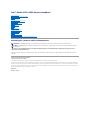 1
1
-
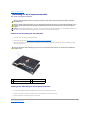 2
2
-
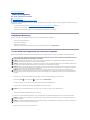 3
3
-
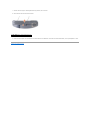 4
4
-
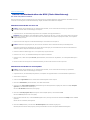 5
5
-
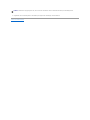 6
6
-
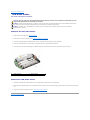 7
7
-
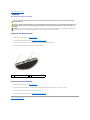 8
8
-
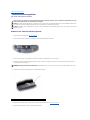 9
9
-
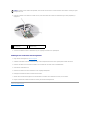 10
10
-
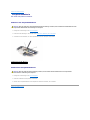 11
11
-
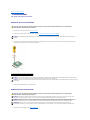 12
12
-
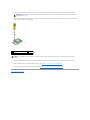 13
13
-
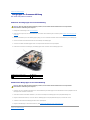 14
14
-
 15
15
-
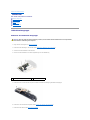 16
16
-
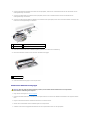 17
17
-
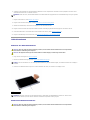 18
18
-
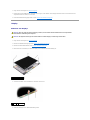 19
19
-
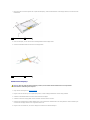 20
20
-
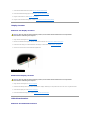 21
21
-
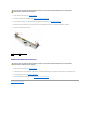 22
22
-
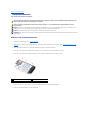 23
23
-
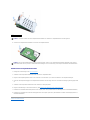 24
24
-
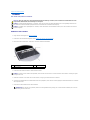 25
25
-
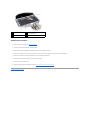 26
26
-
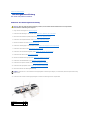 27
27
-
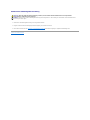 28
28
-
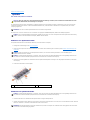 29
29
-
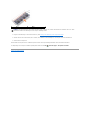 30
30
-
 31
31
-
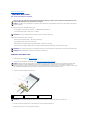 32
32
-
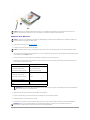 33
33
-
 34
34
-
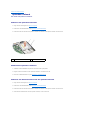 35
35
-
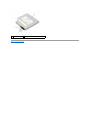 36
36
-
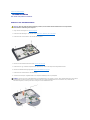 37
37
-
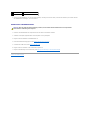 38
38
-
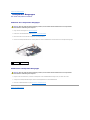 39
39
-
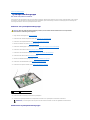 40
40
-
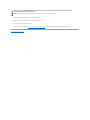 41
41
Dell Studio 1535 Benutzerhandbuch
- Typ
- Benutzerhandbuch
- Dieses Handbuch ist auch geeignet für